휴대폰 또는 PC에서 줌 프로필 사진을 제거하는 방법

Zoom 프로필 사진을 제거하는 방법과 그 과정에서 발생할 수 있는 문제를 해결하는 방법을 알아보세요. 간단한 단계로 프로필 사진을 클리어하세요.

인기 있고 논란이 되고 있는 화상 회의 앱인 Zoom은 최근 새로운 보안 기능을 추가했습니다. Zoom 데스크톱 및 모바일이 이제 2FA 로그인을 지원한다는 발표 가 며칠 전에 이루어졌습니다. 이는 일반 사용자와 해커를 차단하려는 관리자 모두에게 희소식입니다. 질문은 Zoom에서 2FA를 어떻게 추가하거나 활성화합니까? 프로세스가 직관적이지 않습니다.
데스크톱 및 모바일 플랫폼 모두에서 사용할 수 있는 2FA 앱이 많이 있으며 하나를 선택하는 것이 번거로울 수 있습니다. 어떤 것을 사용해야 하고 그 이유는 무엇인지 이야기해 보겠습니다. 하지만 그 전에 2FA가 무엇이고 어떻게 작동하는지 또는 왜 관심을 가져야 하는지 간단히 살펴보겠습니다.
또한 읽기: JioMeet 대 Zoom 회의 대 Google Meet – 최고의 회의 앱?
2FA란?
Zoom 계정에 로그인하려면 ID와 비밀번호가 필요합니다. 이것은 다른 모든 앱이나 서비스에 해당됩니다. ID는 일반적으로 이메일 주소 또는 휴대폰 번호와 비밀번호입니다. 로그인 정보가 수천 명에 의해 해킹된 사례 가 많이 있습니다. 이 시점에서 귀하의 로그인 세부 정보 가 압류되었는지 확인하는 데 도움이 되는 이 유용한 사이트를 언급하고 싶습니다 .
2FA가 하는 일은 로그인 요구 사항의 추가 계층/단계를 추가하여 해커가 귀하의 계정에 로그인하는 것을 즉시 훨씬 더 어렵게 만드는 것입니다. 이제 해커가 귀하의 계정 세부 정보를 사용하여 로그인할 때 실시간으로 생성되는 6자리 고유 코드를 입력해야 합니다. 휴대전화에 설치된 2FA 앱을 통해 생성되기 때문에 해당 항목이 없습니다 . SMS를 통해 휴대폰 번호로 보낼 수도 있지만 권장하지 않습니다 .
Google Authenticator와 같은 앱을 통해 생성된 2FA 코드는 데이터가 현지화되고 암호화되기 때문에 훨씬 더 안전합니다. 즉, 인터넷에서 공유되지 않고 휴대전화 메모리에 로컬로 저장되며 암호화됩니다. 마지막 부분은 전화기가 손상되더라도 해커가 코드를 볼 수 없도록 합니다.
And it costs nothing.
2FA가 필요한 이유와 작동 방식을 알았으니 이제 Zoom을 설정하는 데 사용할 수 있는 최고의 2FA 앱을 살펴보겠습니다.
더 읽어보기: 화상 회의를 위한 최고의 확대/축소 대안
확대/축소에서 2FA 활성화
가장 인기 있는 2FA 앱 중 하나인 Google Authenticator는 무료이며 안전 하며 새 휴대폰을 구입할 경우 모든 코드를 새 휴대폰으로 이동할 수 있는 계정 이전 과 같은 기능이 함께 제공됩니다.
여기 문제가 있습니다. Zoom은 고급 > 보안에서 2FA 옵션을 찾을 수 있다고 말하지만 제 경우에는 프로필 탭 아래에 숨겨져 있었습니다.
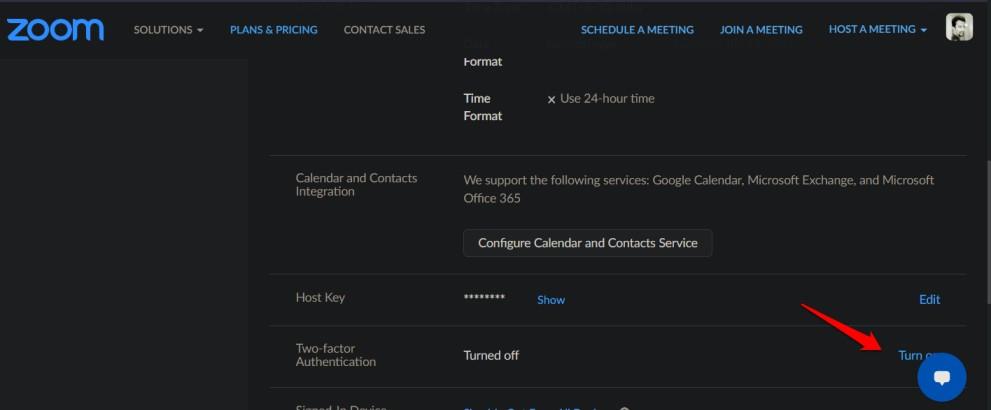
일단 찾으면 단계가 쉽습니다. 화면 오른쪽에 있는 켜기를 클릭합니다. 보안을 위해 비밀번호를 다시 입력하라는 메시지가 표시됩니다. 2FA를 비활성화하려는 경우에도 마찬가지입니다. Google이나 Facebook을 사용하여 로그인했기 때문에 비밀번호를 모르는 경우 문제가 발생합니다. '비밀번호 찾기' 옵션을 사용하여 새 비밀번호를 생성하려고 시도했지만 작동하지 않았습니다. Twitter에서 빠르게 검색한 결과 비슷한 문제를 겪고 있는 다른 사용자가 있는 것으로 나타났습니다. 분명히 비밀번호를 입력하지 않고 2FA를 활성화하는 방법은 없습니다. 그들은 끝까지 생각하지 않았습니다. 응답을 위해 Zoom에 연락했으며 응답을 받으면 업데이트하겠습니다.
다음 화면에서 설정을 클릭하여 프로세스를 시작합니다. 다시 말하지만, SMS 대신 Authenticator 앱 옵션을 사용하는 것이 좋습니다. 왜냐하면 나중은 지난 몇 년 동안 표면화된 SIM 스와핑 공격의 수많은 인스턴스로 안전하지 않기 때문입니다.

비밀번호를 다시 입력하세요. 이제 QR 코드가 표시됩니다. 좋아하는 2FA 앱 으로 스캔하세요 . 이 가이드에서는 Google Authenticator를 사용하지만 신뢰할 수 있는 이름이라면 아무거나 사용해도 됩니다. 몇 가지 주목할만한 옵션은 Authy 및 Microsoft Authenticator 입니다. 앱을 다운로드하여 설치하면 새 QR 코드를 스캔할 수 있는 옵션(일반적으로 + 기호)이 표시됩니다. Windows와 macOS에서도 사용할 수 있는 앱이 있지만 이동 중에 어디서나 액세스할 수 있도록 모바일 앱을 권장합니다.
또한 읽기: Zoom의 대기실에 관한 모든 것 및 비활성화 방법
QR 코드를 스캔하는 순간 앱에서 확인 소리가 들리고 옆에 30초 타이머와 함께 6자리 코드가 표시되어야 합니다. 코드는 보안을 위해 30초마다 자동으로 변경/만료되어 해커가 귀하의 계정에 액세스하는 것을 훨씬 더 어렵게 만듭니다. 2FA 코드는 인터넷에 연결되어 있지 않아도 계속 생성됩니다.
휴대전화 화면에 위에 설명된 대로 모든 것이 표시되면 QR 코드 아래의 다음을 클릭합니다.
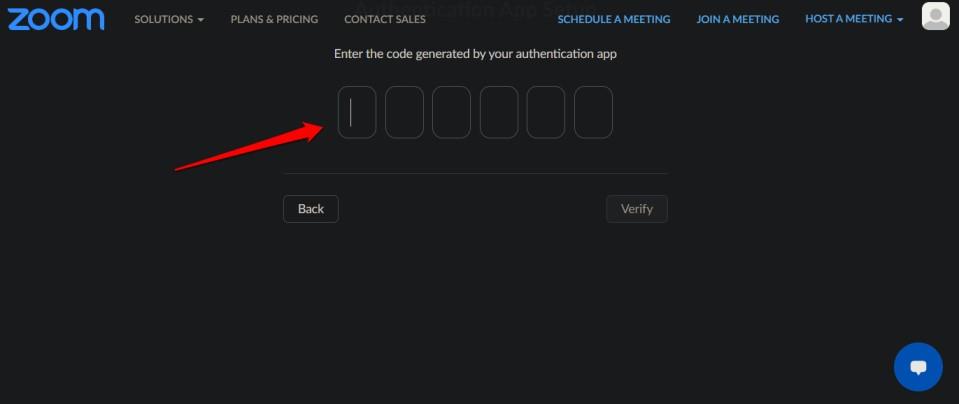
휴대전화의 2FA 앱에 표시되는 2FA 코드를 옆에 입력하여 QR 코드를 스캔했으며 올바르게 작동하는지 확인합니다. 다음 확인을 클릭합니다.
이제 화면에 많은 새 코드가 표시됩니다. 안전한 곳에 저장해야 하는 백업 또는 복구 코드입니다. 가급적이면 오프라인. 가장 권장되는 방법인 출력물을 사용하는 것이 좋습니다. 아래에서 인쇄 및 다운로드 옵션을 모두 찾을 수 있습니다. 2FA 코드가 작동하지 않거나 휴대전화를 분실/도난/파손한 경우 이를 사용하여 로그인할 수 있습니다.

완료되면 완료를 클릭하십시오.
동일한 메뉴로 돌아가서 2FA 코드 옵션을 비활성화합니다. 이 옵션을 비활성화 및 활성화할 때마다 새로운 QR과 백업 코드가 생성됩니다. 즉, 코드가 손상되었다고 생각되면 2FA를 비활성화/활성화해야 합니다. 인쇄 용지에 액세스할 수 없는 경우에도 백업/복구 코드를 사용할 수 있지만 위의 방법을 사용하여 새 세트를 재생성하는 것이 좋습니다.
백업을 수행하는 또 다른 방법은 QR 코드 자체의 스크린샷을 찍어 인쇄하는 것입니다. 그렇게 하면 모든 전화기에 설치된 2FA 앱에서 원할 때마다 코드를 다시 스캔할 수 있습니다. 이 인쇄물을 안전하게 보관하십시오.
Google OTP 다운로드: Android | iOS
마무리: 확대/축소에서 2FA 활성화
그러나 Zoom에서 2FA를 활성화하는 단계는 비밀번호를 사용하여 로그인하는 경우에만 매우 간단합니다. 대부분의 사용자는 문제를 복잡하게 만드는 Google 또는 기타 로그인 옵션을 사용하여 계정을 만들었습니다. 모든 것이 Zoom처럼 간단했으면 좋겠습니다. 팬데믹 기간에 등장한 이유는 단순함 때문이었습니다. 그것은 바로 작동했습니다. 다른 플랫폼에서도 이 문제가 발생했지만 비밀번호 찾기 트릭을 사용하면 매번 효과가 있었습니다.
업데이트를 계속 주시하고 확대/축소를 계속하십시오.
Zoom 프로필 사진을 제거하는 방법과 그 과정에서 발생할 수 있는 문제를 해결하는 방법을 알아보세요. 간단한 단계로 프로필 사진을 클리어하세요.
Android에서 Google TTS(텍스트 음성 변환)를 변경하는 방법을 단계별로 설명합니다. 음성, 언어, 속도, 피치 설정을 최적화하는 방법을 알아보세요.
Microsoft Teams에서 항상 사용 가능한 상태를 유지하는 방법을 알아보세요. 간단한 단계로 클라이언트와의 원활한 소통을 보장하고, 상태 변경 원리와 설정 방법을 상세히 설명합니다.
Samsung Galaxy Tab S8에서 microSD 카드를 삽입, 제거, 포맷하는 방법을 단계별로 설명합니다. 최적의 microSD 카드 추천 및 스토리지 확장 팁 포함.
슬랙 메시지 삭제 방법을 개별/대량 삭제부터 자동 삭제 설정까지 5가지 방법으로 상세 설명. 삭제 후 복구 가능성, 관리자 권한 설정 등 실무 팁과 통계 자료 포함 가이드
Microsoft Lists의 5가지 주요 기능과 템플릿 활용법을 통해 업무 효율성을 40% 이상 개선하는 방법을 단계별로 설명합니다. Teams/SharePoint 연동 팁과 전문가 추천 워크플로우 제공
트위터에서 민감한 콘텐츠를 보는 방법을 알고 싶으신가요? 이 가이드에서는 웹 및 모바일 앱에서 민감한 콘텐츠를 활성화하는 방법을 단계별로 설명합니다. 트위터 설정을 최적화하는 방법을 알아보세요!
WhatsApp 사기를 피하는 방법을 알아보세요. 최신 소셜 미디어 사기 유형과 예방 팁을 확인하여 개인 정보를 안전하게 보호하세요.
OneDrive에서 "바로 가기를 이동할 수 없음" 오류를 해결하는 방법을 알아보세요. 파일 삭제, PC 연결 해제, 앱 업데이트, 재설정 등 4가지 효과적인 해결책을 제공합니다.
Microsoft Teams 파일 업로드 문제 해결 방법을 제시합니다. Microsoft Office 365와의 연동을 통해 사용되는 Teams의 파일 공유에서 겪는 다양한 오류를 해결해보세요.








